Kā atslēgt grupas īsziņas Android 11

Atslēdziet grupas īsziņas Android 11, lai kontrolētu paziņojumus ziņu lietotnē, WhatsApp un Telegram.
Sociālo mediju platformās bieži vien vēlaties, lai jūsu ziņas būtu redzamas visiem. Tomēr ir gadījumi, kad vēlaties, lai jūsu ziņas būtu redzamas tikai jūsu draugu tīklam. Tāpat ir gadījumi, kad vēlaties redzēt tikai noteiktu personu atbildes.
Twitter ir sācis piedāvāt jaunu funkciju, kas ļauj norādīt, kuri konti var atbildēt uz kādu no jūsu tvītiem. Opcija pēc noklusējuma ļauj visiem atskaņot, tāpat kā iepriekš, taču tagad varat arī norādīt, ka var atbildēt tikai personas, kurām sekojat, vai tikai personas, kuras @pieminējāt.
Šīs divas jaunās opcijas ļauj izveidot konkrētu sarunu starp nelielu cilvēku grupu, nevis censties sekot pavedienam, kurā visu laiku atbild nejauši cilvēki.
Šo iestatījumu var iespējot tikai jūsu izveidotajiem tvītiem vai, ja izmantojat citātu tvītu funkcionalitāti, to nevar izmantot retvītiem. Iestatījums ir pieejams visās jaunākajās galvenajās Twitter platformās, tostarp tīmekļa klientā un iOS un Android lietotnēs. Tomēr 2020. gada oktobra sākumā tas vēl nav pieejams oficiāli izstrādātajā platformā “TweetDeck”.
Kā konfigurēt, kas var atbildēt uz jūsu tvītiem
Lai konfigurētu, kas var atbildēt uz jūsu tvītiem, sāciet rakstīt jaunu tvītu atbalstītā platformā. Tekstlodziņa apakšā būs maza globusa ikona ar vārdiem “Ikviens var atbildēt”. Pieskarieties vai noklikšķiniet uz to atkarībā no jūsu platformas, un jūs varat redzēt citas opcijas “Personas, kurām sekojat” un “Tikai personas, kuras pieminējāt”.
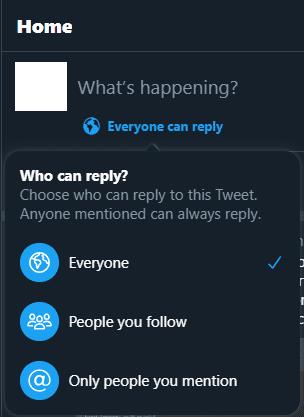
Atlasiet, kuru kontu grupu vēlaties atbildēt uz jūsu tvītu.
Ja atlasāt opciju Personas, kurām sekojat, tikai tie konti, kuriem sekojat, un visi konti, kurus @pieminējāt, var atbildēt uz jūsu tvītu. Ja atlasīsit “Tikai jūsu pieminētās personas”, atbildēt varēs tikai tie konti, kurus jūs skaidri minējāt šajā tvītā.
Padoms. Šis iestatījums neietekmē nevienas personas iespēju skatīt, atzīmēt ar Patīk vai retvītīt jūsu tvītus, tas tikai ierobežo to, kurš var publicēt atbildi.
Atslēdziet grupas īsziņas Android 11, lai kontrolētu paziņojumus ziņu lietotnē, WhatsApp un Telegram.
Atverot sākumlapa jebkurā pārlūkā, vēlaties redzēt savas iecienītās lietas. Kad sākat lietot citu pārlūku, vēlaties to iestatīt pēc savas gaumes. Iestatiet pielāgotu sākumlapu Firefox Android ar šiem detalizētajiem soļiem un uzziniet, cik ātri un viegli tas var tikt izdarīts.
Tālruņu pasaulē, kur tehnoloģijas nepārtraukti attīstās, Samsung Galaxy Z Fold 5 izceļas ar savu unikālo salokāmo dizainu. Taču, cik futuristisks tas būtu, tas joprojām balstās uz pamata funkcijām, ko mēs visi ikdienā izmantojam, piemēram, ierīces ieslēgšanu un izslēgšanu.
Mēs esam pavadījuši nedaudz laika ar Galaxy Tab S9 Ultra, un tas ir ideāls planšetdators, ko apvienot ar jūsu Windows PC vai Galaxy S23.
Izmantojiet jautrus filtrus jūsu Zoom sanāksmēs. Pievienojiet halo vai izskatieties pēc vienradža Zoom sanāksmē ar šiem smieklīgajiem filtriem.
Vēlaties izveidot drošu OTT pieredzi bērniem mājās? Izlasiet šo ceļvedi, lai uzzinātu par Amazon Prime Video profiliem bērniem.
Lai izveidotu atkārtotus pasākumus Facebook, dodieties uz savu lapu un noklikšķiniet uz Pasākumiem. Pēc tam pievienojiet jaunu pasākumu un noklikšķiniet uz Atkārtota pasākuma pogas.
Kā konfigurēt reklāmu bloķētāja iestatījumus Brave pārlūkā Android, sekojot šiem soļiem, kurus var izpildīt mazāk nekā minūtē. Aizsargājiet sevi no uzmācīgām reklāmām, izmantojot šos reklāmu bloķētāja iestatījumus Brave pārlūkā Android.
Jūs varat atrast vairākus paplašinājumus Gmail, lai padarītu savu e-pasta pārvaldību produktīvāku. Šeit ir labākie Gmail Chrome paplašinājumi.
Ja neesi pārliecināts, kas ir ietekme, sasniegšana un iesaistīšanās Facebook, turpini lasīt, lai uzzinātu. Apskati šo vieglo skaidrojumu.







